iPad 使用手册
- 欢迎使用
-
-
- 兼容 iPadOS 26 的 iPad 机型
- iPad mini(第 5 代)
- iPad mini(第 6 代)
- iPad mini (A17 Pro)
- iPad(第 8 代)
- iPad(第 9 代)
- iPad(第 10 代)
- iPad (A16)
- iPad Air(第 3 代)
- iPad Air(第 4 代)
- iPad Air(第 5 代)
- 11 英寸 iPad Air (M2)
- 13 英寸 iPad Air (M2)
- 11 英寸 iPad Air (M3)
- 13 英寸 iPad Air (M3)
- 11 英寸 iPad Pro(第 1 代)
- 11 英寸 iPad Pro(第 2 代)
- 11 英寸 iPad Pro(第 3 代)
- 11 英寸 iPad Pro(第 4 代)
- 11 英寸 iPad Pro (M4)
- 11 英寸 iPad Pro (M5)
- 12.9 英寸 iPad Pro(第 3 代)
- 12.9 英寸 iPad Pro(第 4 代)
- 12.9 英寸 iPad Pro(第 5 代)
- 12.9 英寸 iPad Pro(第 6 代)
- 13 英寸 iPad Pro (M4)
- 13 英寸 iPad Pro (M5)
- 设置基础功能
- 让 iPad 成为你的专属设备
- 在 iPad 上简化工作流程
- 充分利用 Apple Pencil
- 为儿童自定义 iPad
-
- iPadOS 26 的新功能
-
- 快捷指令
- 提示
- 版权和商标
iPad 上的“音乐”使用入门
通过“音乐” App ![]() 从 iPad 音乐资料库听歌。订阅 Apple Music 后,从 Apple Music 曲库流播放音乐,以及在所有登录相同 Apple 账户的设备上访问你的所有音乐。
从 iPad 音乐资料库听歌。订阅 Apple Music 后,从 Apple Music 曲库流播放音乐,以及在所有登录相同 Apple 账户的设备上访问你的所有音乐。
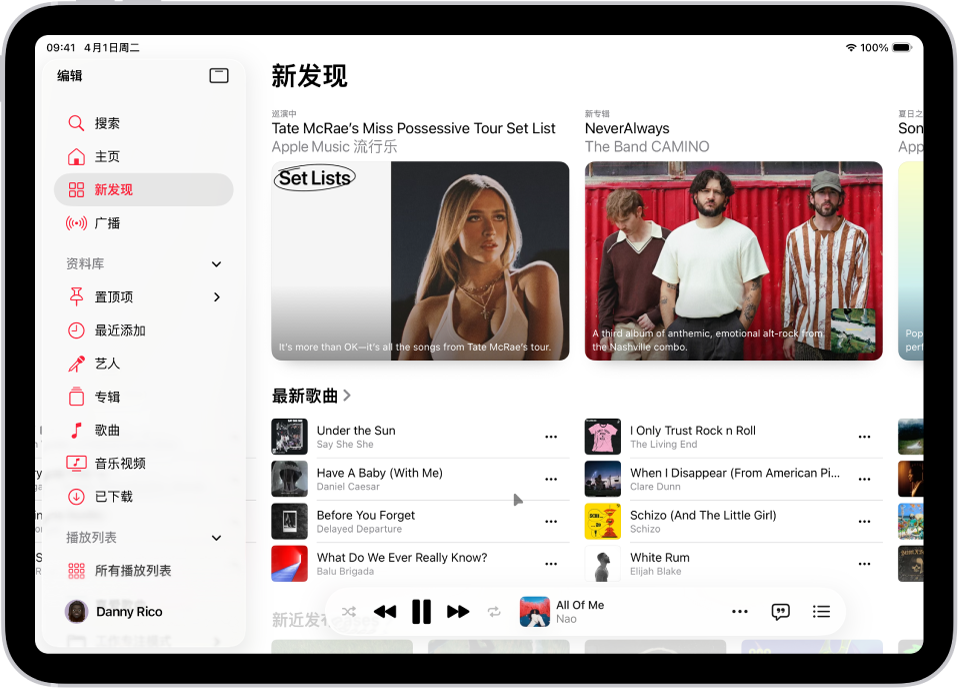
订阅 Apple Music
若要充分利用“音乐” App,请订阅 Apple Music,数千万首歌曲可供流播放或下载。前往“设置”![]() > App >“音乐”,然后轻点“加入 Apple Music”。订阅 Apple Music 后,你可以将艺人选为喜爱(并接收相关通知)和查看歌词等。
> App >“音乐”,然后轻点“加入 Apple Music”。订阅 Apple Music 后,你可以将艺人选为喜爱(并接收相关通知)和查看歌词等。

查找音乐
使用搜索功能快速查找音乐。轻点边栏中的“搜索”按类别浏览音乐,或者在栏中输入艺人、歌词或其他关键词查找歌曲、专辑和播放列表。
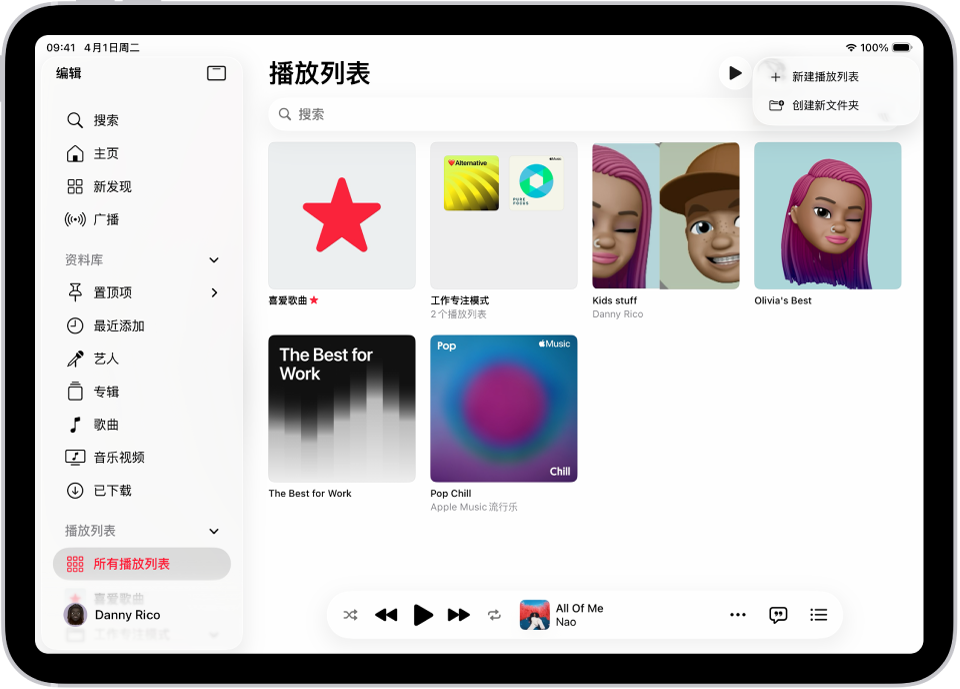
创建播放列表
通过播放列表整理特定主题、心情或场合的歌曲。轻点屏幕顶部标签页栏中的 ![]() ,滚动到边栏底部,然后轻点“新建播放列表”。若要将歌曲添加到播放列表,请轻点歌曲旁边的
,滚动到边栏底部,然后轻点“新建播放列表”。若要将歌曲添加到播放列表,请轻点歌曲旁边的 ![]() ,然后轻点“添加到播放列表”。
,然后轻点“添加到播放列表”。
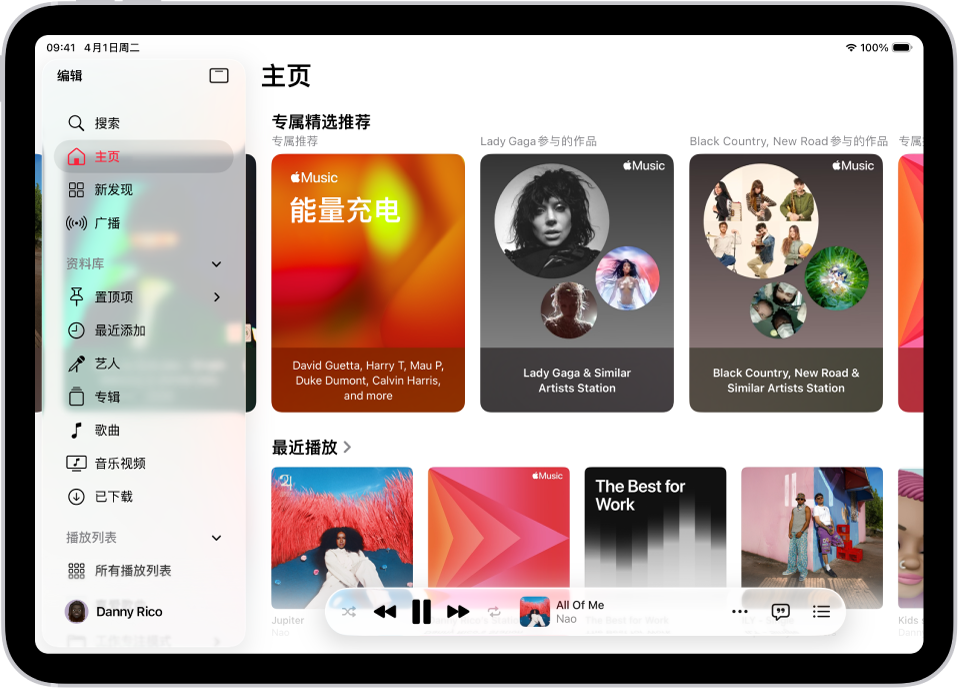
构建资料库
你可以通过多种方式将音乐添加到资料库。例如,订阅 Apple Music 或者从 iTunes Store 购买喜爱的专辑。如果你已在使用 Mac,请前往“设置”![]() > App >“音乐”,然后轻点“同步资料库”,随后你的整个音乐资料库便会在 iPad 上可用。
> App >“音乐”,然后轻点“同步资料库”,随后你的整个音乐资料库便会在 iPad 上可用。
想要进一步了解?
感谢您的反馈。